



L'unico ripper che supporta sia DVD che Blu-ray

Se non si dispone di un disco rigido, come si riproduce un DVD o un disco Blu-ray? Un modo utile è salvarne delle copie con un ripper. A tale scopo, Ripper BD-DVD VideoByte può essere la scelta migliore per aiutare.
Cos'è VideoByte BD-DVD Ripper? Quali funzionalità utili offre? È gratuito o sicuro? Di seguito, la recensione completa di VideoByte BD-DVD Ripper vi introdurrà a tutti gli aspetti in dettaglio, consentendovi di avere una comprensione generale del software. Ora, date un'occhiata.
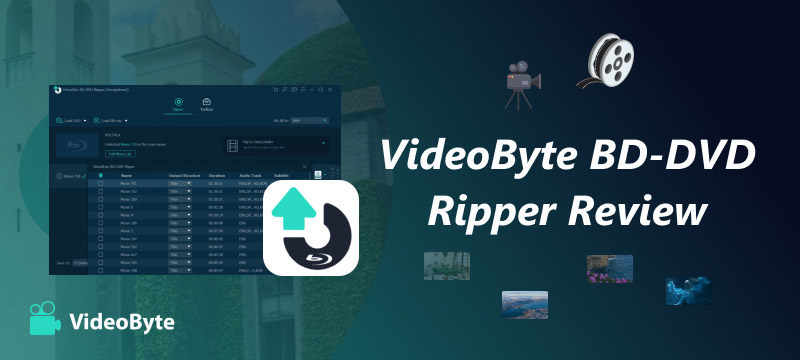
Tutte le nostre recensioni sono realizzate da persone che considerano essenziali le prospettive e le esperienze degli utenti.
I nostri autori trascorrono ore a testare VideoByte BD-DVD Ripper, fornendo approfondimenti unici sulle sue caratteristiche e prestazioni. Ci assicuriamo che tutti gli aspetti di questo prodotto siano attentamente esaminati, comprese le sue caratteristiche, i piani tariffari, i pro, i contro e i passaggi da seguire. Esploriamo tutte le funzionalità della versione di prova gratuita e a pagamento per aiutarti a decidere se acquistarlo. Infine, confrontiamo i risultati e completiamo le recensioni dettagliate.
Sviluppato per sistemi Windows e Mac, Ripper BD-DVD VideoByte è un software professionale disponibile per gli utenti che desiderano copiare e convertire dischi e cartelle DVD/Blu-ray in formati digitali quali MP4, MOV, MKV e così via, contribuendo a rendere la riproduzione dei film DVD/Blu-ray più flessibile senza doverli portare sempre con sé o riprodurli solo su determinati lettori DVD/Blu-ray.
Questo potente software è completamente compatibile con tutti i tipi di dischi, compresi i DVD protetti o i dischi Blu-ray, consentendoti di salvare copie da conservare e riprodurre su tutti i dispositivi; inoltre, la velocità di ripping 6 volte superiore non ti farà aspettare così a lungo.
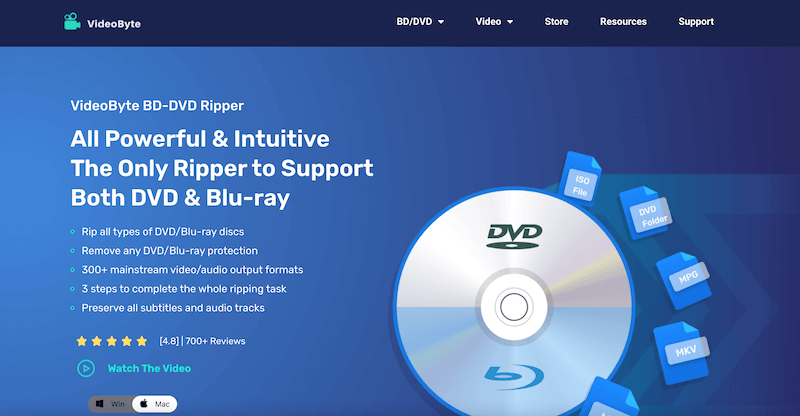
Di sicuro, essendo il miglior Blu-ray e Scaricatore di DVD per Mac e Windows, VideoByte BD-DVD Ripper è stato sviluppato con alcuni interessanti vantaggi che lo distinguono dagli altri prodotti. Se sei curioso di conoscere il software e stai valutando se utilizzarlo o meno, controlla prima le sue funzionalità qui prima di decidere.
Per garantire che i supporti Blu-ray/DVD rippati possano essere riprodotti su più dispositivi, indipendentemente dai lettori utilizzati, VideoByte BD-DVD Ripper offre più di 300 formati di output popolari tra cui scegliere. È possibile convertire Blu-ray o DVD in MP4 e altri formati comunemente usati. Inoltre, supporta anche il formato ISO. È possibile rippare un DVD in formato ISO mantenendo tutti i dati e persino convertire un Blu-ray ISO in digitale, proprio come si fa con qualsiasi disco fisico Blu-ray/DVD. VideoByte BD-DVD Ripper può soddisfare quasi tutte le esigenze di conversione di formato.
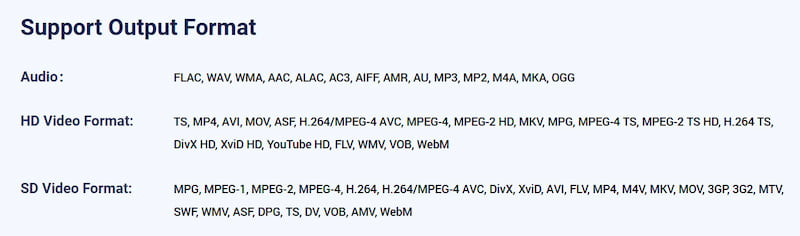
Di sicuro, VideoByte BD-DVD Ripper garantirà la migliore qualità di output per offrirti un'esperienza di riproduzione senza perdite. Può mantenere un rapporto 1:1 senza alcuna perdita di qualità. Anche per contenuti Blu-ray/DVD fino a 4K, il software manterrà le migliori condizioni senza comprimere minimamente i file video rippati.
Durante la copia di Blu-ray/DVD, VideoByte BD-DVD Ripper rileverà tutte le tracce audio e i sottotitoli contenuti nel disco, consentendoti di selezionare le opzioni in modo flessibile prima di avviare il processo di copia, garantendoti un'esperienza di riproduzione originale nel modo più comodo per te.
Ad eccezione delle tracce audio e dei sottotitoli, è possibile rilevare anche tutti i capitoli presenti sul disco Blu-ray/DVD. Prima di iniziare la copia, è possibile scegliere in modo flessibile i video Blu-ray/DVD da convertire, anziché doverli copiare tutti. Questo consente di risparmiare tempo e spazio di archiviazione evitando di convertire tutti i capitoli in una sola volta.
Per garantire un processo di ripping Blu-ray/DVD efficiente, VideoByte BD-DVD Ripper integra diverse tecnologie di accelerazione per accelerare le prestazioni. Questo aumenta la velocità di conversione fino a 6 volte senza impegnare troppa CPU, garantendo un processo più rapido senza sprecare troppo tempo. Anche per i film Blu-ray/DVD più lunghi di 2 o addirittura 3 ore, il software può completare la conversione in pochi minuti!
VideoByte BD-DVD Ripper offre anche un editor video integrato, che consente di modificare i video, regolare gli effetti video e persino migliorare gli output, ad esempio comprimendo le dimensioni del video e così via, prima di iniziare il ripping. Molti utenti utilizzano questa funzionalità per creare i propri video da Blu-ray/DVD con pochi clic, rendendo VideoByte BD-DVD Ripper anche un utile strumento per la creazione di video.
VideoByte BD-DVD Ripper offre una prova gratuita per provare sia la funzione di ripping che altri strumenti di editing senza costi. Tuttavia, pone anche delle limitazioni al loro utilizzo. Ad esempio, è possibile rippare solo 5 minuti di un disco Blu-ray/DVD, ma non un video completo. Pertanto, VideoByte BD-DVD Ripper offre piani di abbonamento che consentono di scegliere di aggiornare e utilizzare il prodotto senza alcuna limitazione.
Ora, per acquistare una chiave di licenza VideoByte BD-DVD Ripper, costa USD 69,95/annoE per l'opzione Lifetime, costa solo 84,95 USD, che è più che un valore per i tuoi soldi. VideoByte offre anche un più pacchetto economicoCon soli 94,43 USD puoi ottenere i codici di licenza sia per il ripper che per il player contemporaneamente! Se hai bisogno di questo, questa dovrebbe essere l'opzione migliore da non perdere per risparmiare.
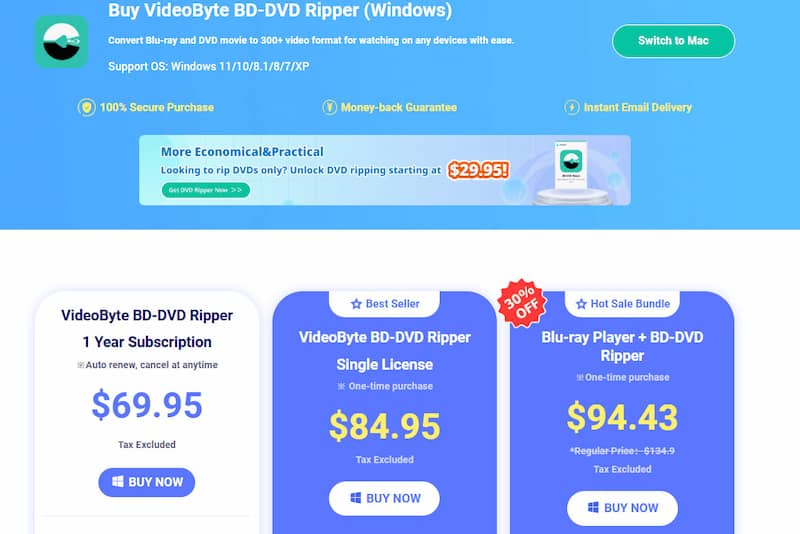
Quindi, guarda il tutorial qui e controlla come copiare un DVD/Blu-ray con VideoByte BD-DVD Ripper in pochi passaggi molto semplici.
Passaggio 1. Aggiungi DVD/Blu-ray a VideoByte BD-DVD Ripper
Innanzitutto, installa VideoByte BD-DVD Ripper sul tuo computer e apri il software. Quindi devi inserire il disco DVD/Blu-ray nel dispositivo e selezionare "Carica DVD" o "Carica Blu-ray" in alto a sinistra della schermata del software per selezionare l'importazione del supporto.
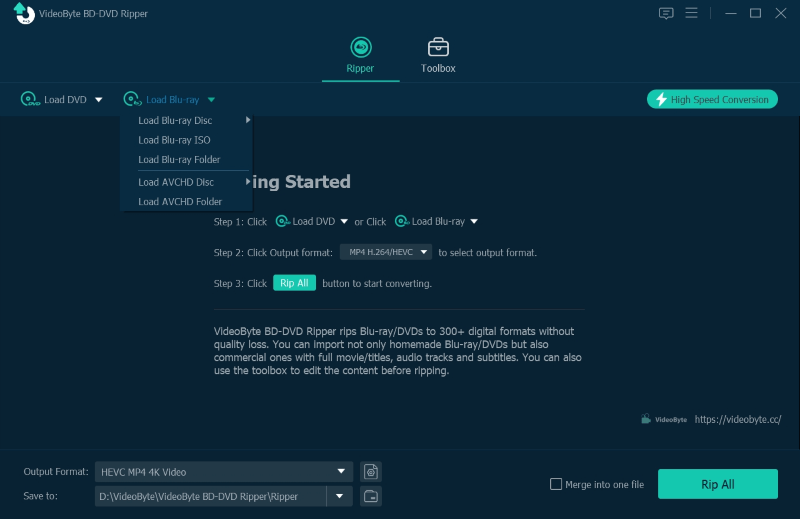
Passo 2. Seleziona i video da copiare con audio e sottotitoli
Dopo aver aggiunto il supporto DVD/Blu-ray al software, ora puoi scegliere i video che desideri copiare dal disco cliccando su "Elenco completo titoli/film". Se salti questo passaggio, VideoByte BD-DVD Ripper copierà solo il film principale per te.
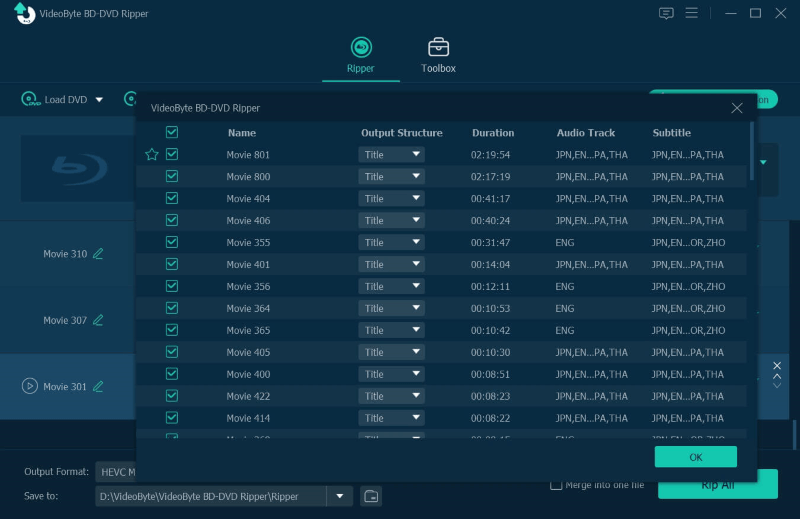
Inoltre, come accennato, puoi selezionare liberamente le tracce audio e i sottotitoli che desideri copiare con i video DVD/Blu-ray. Qui puoi anche fare le scelte.
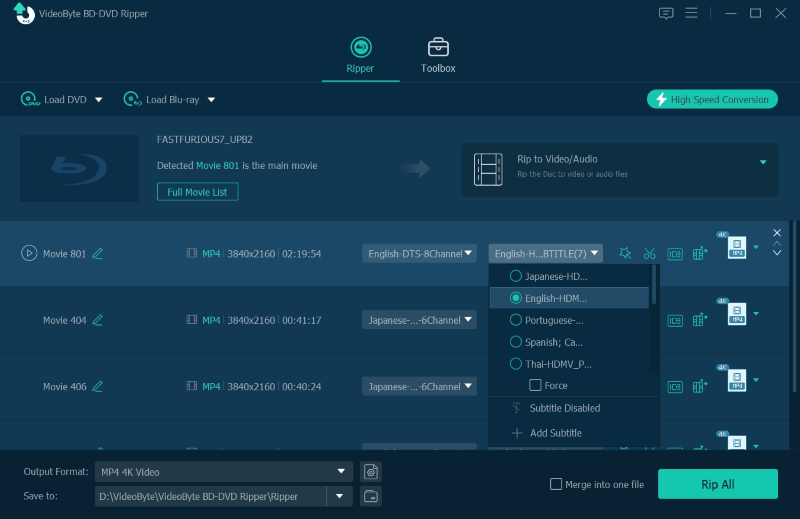
Passo 3. Seleziona il formato di output
Dopo aver selezionato i video DVD/Blu-ray che desideri convertire in formati digitali o DVD, ora puoi selezionare le opzioni di formato esatte.
Per selezionare un formato digitale, è necessario andare al menu in alto a destra "Copia tutto in". Qui sono disponibili tutti i formati video più diffusi con diverse qualità tra cui scegliere.
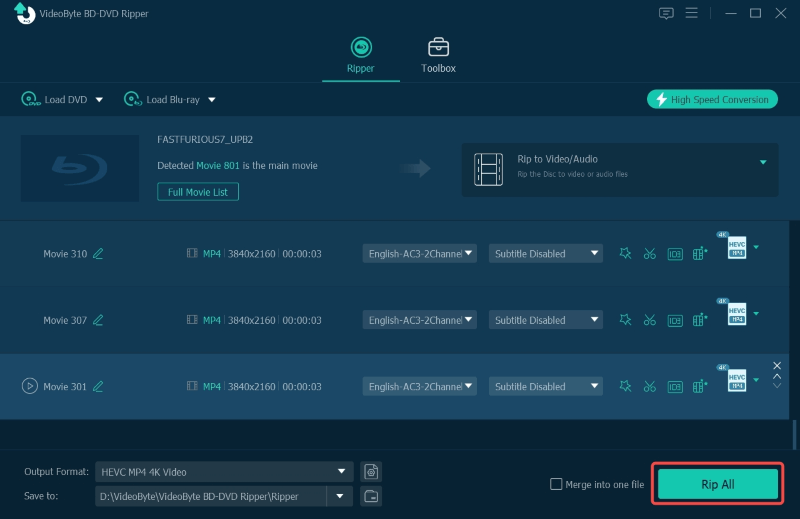
Facendo clic sull'icona "Modifica profilo" accanto all'opzione del formato nell'elenco, VideoByte BD-DVD Ripper consente inoltre di regolare ulteriormente altre impostazioni dei parametri per impostare la qualità di output in base alle proprie esigenze, consentendo di progettare in modo dettagliato le condizioni di ripping per salvare i video DVD/Blu-ray.
Passaggio 4. Copia dischi DVD/Blu-ray
Una volta effettuate tutte le impostazioni, puoi iniziare a copiare DVD/Blu-ray immediatamente. Basta cliccare sul pulsante "Copia tutto", quindi il software inizierà a convertire DVD/Blu-ray nel formato selezionato in pochi minuti!
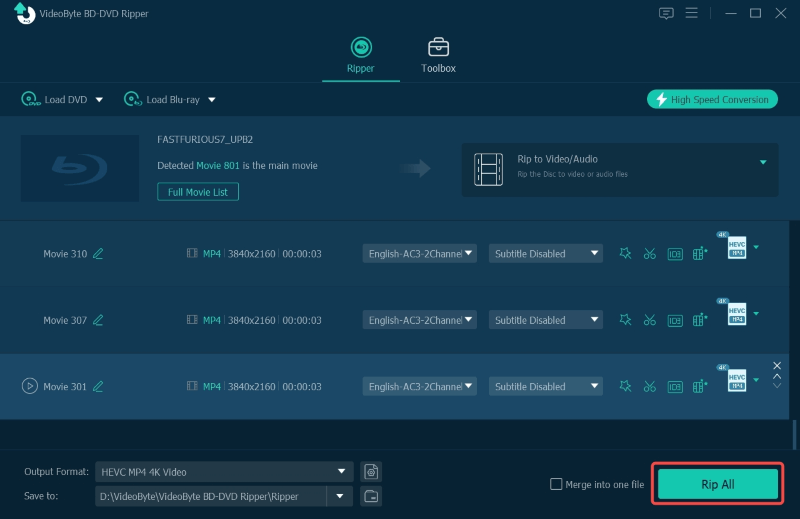


Qual è il formato di output migliore per copiare un DVD/Blu-ray?
Normalmente, se si desidera che i video DVD/Blu-ray rippati siano supportati dalla maggior parte dei dispositivi e lettori multimediali, il formato MP4 dovrebbe essere la scelta migliore. Tuttavia, esistono molti altri formati lossless tra cui scegliere, come MKV, che può mantenere la qualità non compressa per salvare i video DVD/Blu-ray originali. Tuttavia, occupa anche più spazio di archiviazione perché le dimensioni del file sono molto più grandi rispetto a MP4.
VideoByte supporta Mac?
Certamente! VideoByte BD-DVD Ripper è disponibile sia per Windows che per Mac. Supporta quasi tutte le versioni di questi due sistemi e funziona senza problemi, consentendoti di rippare Blu-ray/DVD in modo intuitivo. Quindi, se sei un utente Mac, VideoByte BD-DVD Ripper può offrirti il miglior servizio possibile.
È legale copiare un DVD/Blu-ray con VideoByte BD-DVD Ripper?
Ricorda che VideoByte BD-DVD Ripper può essere utilizzato solo per rippare DVD/Blu-ray per uso personale. Quindi è sicuramente del tutto legale.
VideoByte BD-DVD Ripper è gratuito?
Non proprio. Come accennato, la versione di prova gratuita di VideoByte BD-DVD Ripper impone alcune limitazioni, come la durata del ripping e il tempo di utilizzo del toolbox. Per rimuoverle e utilizzare VideoByte BD-DVD Ripper senza alcuna limitazione, è necessario acquistare una chiave di licenza per attivare la versione registrata. Prima di decidere di acquistarne una, si consiglia di provarla e verificare se VideoByte BD-DVD Ripper è il software giusto per voi, per evitare perdite di dati inaspettate.
Ora hai imparato completamente tutti i dettagli di Ripper BD-DVD VideoByteÈ il software che stai cercando? Se ancora non ne sei sicuro, installalo Ripper BD-DVD VideoByte gratuitamente e provalo tu stesso! Dopo l'esperienza pratica, probabilmente troverai la risposta. Ora, non ti resta che iniziare!
Articoli caldi
di In 6 novembre 2024
di In 15 settembre 2025
di In 1 novembre 2024